Como escrever em itálico no Instagram | Legenda e bio
Confira como usar uma fonte em itálico para personalizar as legendas de publicações e a bio do seu Instagram
Quer dar um novo visual para as legendas de fotos e a bio do seu perfil? Nesse caso, vale a pena descobrir como escrever em itálico no Instagram. A plataforma não oferece uma forma nativa para mudar a fonte, mas é possível copiar e colar o texto com a ajuda de outros sites.
Um exemplo de gerador de textos é o do Piliapp, disponível no navegador. Com essa ferramenta, é possível converter qualquer texto para fontes em negrito, itálico ou ambos. Depois, basta copiar o conteúdo e colar no campo da legenda da sua publicação ou biografia do seu perfil.
Como escrever em itálico no feed do Instagram
- No navegador, acesse https://pt.piliapp.com/cool-text/bold-italic/;
- Digite o conteúdo da sua legenda na caixa de textos e clique na opção com a fonte em itálico para convertê-lo;
- Em seguida, toque em "Copiar";
- Depois, abra o Instagram e crie a sua publicação. No campo da legenda, mantenha o dedo pressionado até aparecer a opção "Colar";
- Insira o texto em itálico na publicação. Também é possível repetir esse processo para usar a fonte nos comentários do Instagram ou na edição da bio do seu perfil.
Vale a pena ressaltar que esses geradores não costumam converter caracteres especiais para o itálico. Portanto, evite utilizar textos e legendas que usem acentos ou cedilha.
Como escrever em itálico nos Stories do Instagram
Os Stories do Instagram utilizam um pacote próprio de fontes para a edição: entre os estilos, existem opções em negrito, com letra cursiva e em itálico. Para selecionar a sua fonte, toque no ícone de texto e escolha a fonte do respectivo ícone.
Além de alterar a tipografia, o editor dos Stories ainda permite mudar a cor, centralizar ou mover o texto para os lados, aplicar uma sombra colorida e ainda utilizar um efeito animado para as fontes. Essas mesmas opções também são disponibilizadas na hora de editar um Reels.
Trending no Canaltech:
- Exercício simples acelera o metabolismo e queima gordura enquanto você trabalha
- Amazon anuncia novo Kindle Scribe, o primeiro Kindle para ler e escrever
- As 10 cenas de game over mais brutais dos games
- E se o impacto da NASA enviasse o asteroide Dimorphos em direção à Terra?
- Rajada rápida de rádio em outra galáxia é uma das mais estranhas já vistas


-vf6ze47ebg3a.jpg)
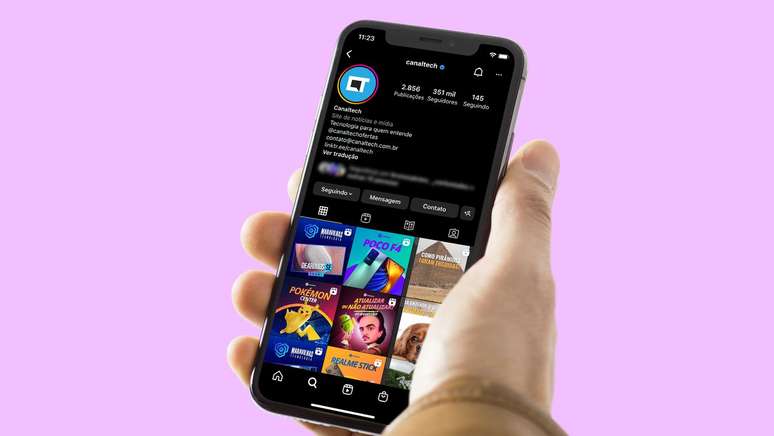
-1hv5zain48w1g.jpg)





-1h7imyxsna6ns.jpg)






-qxobjesrymnt.jpeg)





